
xTELEPÍTÉS A LETÖLTÉSI FÁJLRA KATTINTVA
Ez a szoftver folyamatosan üzemben tartja illesztőprogramjait, így megóvja Önt a gyakori számítógépes hibáktól és hardverhibáktól. Ellenőrizze az összes illesztőprogramot most 3 egyszerű lépésben:
- Töltse le a DriverFix-et (ellenőrzött letöltési fájl).
- Kattintson Indítsa el a szkennelést hogy megtalálja az összes problémás illesztőprogramot.
- Kattintson Frissítse az illesztőprogramokat új verziók beszerzése és a rendszer hibáinak elkerülése érdekében.
- A DriverFix-et letöltötte 0 olvasói ebben a hónapban.
Ha olyan helyzetben találja magát, hogy a Windows folyamatosan automatikusan hozzáadja az EN-US billentyűzetkiosztást, tudnia kell, hogy nem Ön az egyetlen érintett.
Úgy tűnik, hogy ez a probléma minden esetben előfordul a Windows 10 v1803 frissítés telepítése után.
Annak ellenére, hogy ez felszíni problémának tűnik, a számítógép használatának módja drasztikusan megváltozhat a hiba észlelésekor.
Folyamatosan módosítania kell a billentyűzetkiosztást, csak azért, hogy ismét automatikusan megváltozzon. Ezen túlmenően, ha az automatikus módosítási folyamat megtörténik a gépelés közben, a szöveg teljesen megváltozik.
A mai javítási cikkben megvizsgáljuk a probléma megoldásának legjobb módszereit. Kérjük, gondosan kövesse az itt bemutatott lépéseket.
Mi a teendő, ha a Windows folyamatosan hozzáadja az EN-US billentyűzetkiosztást
1. Tiltsa le az Automatikus billentyűzetkiosztás módosítása opciót
- nyomja meg Win+X gombok -> válassza ki Beállítások.
- Válassza ki Nyelv -> kattintson rá Speciális billentyűzetbeállítások.
- A szakasz alatt Beviteli módok váltása -> törölje a jelölést az opció melletti négyzetből Hadd használjak más beviteli módot minden alkalmazásablakhoz.
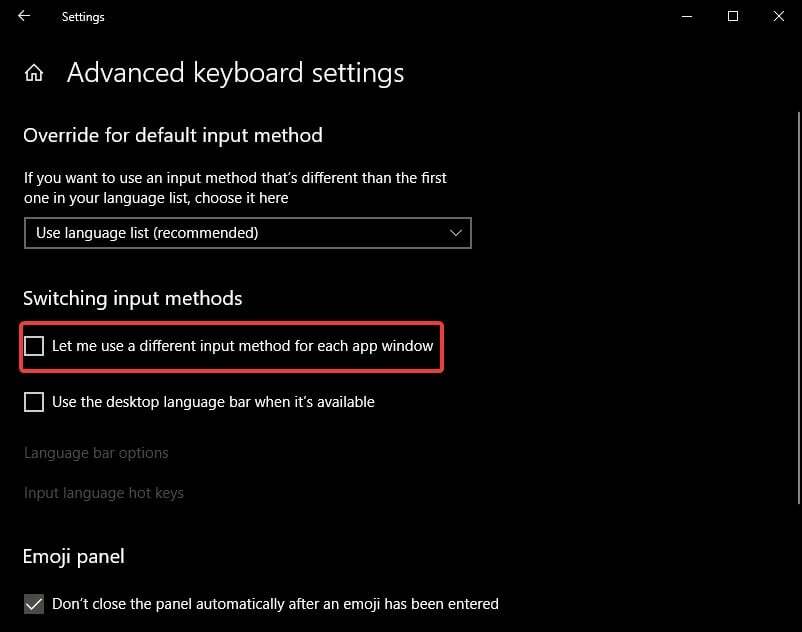
- Ellenőrizze, hogy ez a módszer megoldja-e a problémát. Ha nem, kövesse a következőt.
2. Adja hozzá és távolítsa el az automatikus billentyűzetkiosztást
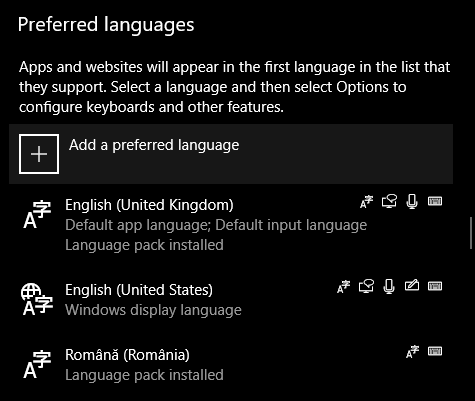
A probléma ideiglenes megoldásának egyik módja a billentyűzetkiosztás beállításaihoz való navigálás, ha hozzáadja az automatikusan megjelenő elrendezést (EN-US), majd eltávolítja azt.
Ezáltal úgy tűnik, hogy az automatikus folyamat nem jelenik meg olyan gyakran, és lehetővé teszi, hogy egy ideig dolgozzon a számítógépen.
Jegyzet:Érdemes tudni, hogy ez a módszer csak átmeneti kerülő megoldás ehhez a kérdéshez. Amíg a Microsoft ki nem adja a probléma konkrét javítását, viszonylag sokat kell segítenie.
Tekintse meg ezt a 7 legjobb billentyűzet-leképezési szoftvert a Windows 10 rendszeren
3. A Microsoft automatikus nyelvi beállításainak felülbírálása a PowerShellben
- nyomja meg Win+X gombok a billentyűzeten -> válassza ki PowerShell (rendszergazda).
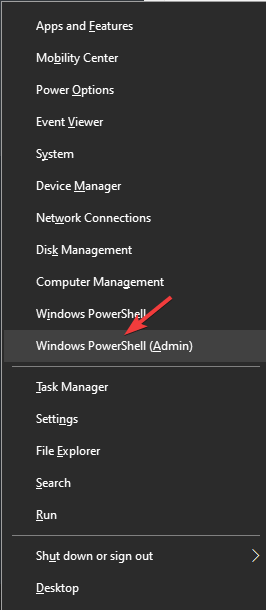
- Benne PowerShell ablak -> futtassa a következő szkriptet:
Set-WinCultureFromLanguageListOptOut -OptOut 1. Set-WinUILanguageOverride -Language en-US. Set-WinDefaultInputMethodOverride -InputTip "0426:00040426" Set-Culture lv-LV - Ez megváltoztatja azt a módot, ahogyan a Windows 10 automatikusan módosítja a billentyűzetkiosztást.
Jegyzet: Ezt a szkriptet bármikor futtathatja a PowerShell (Rendszergazda) rendszerben, amikor hiba történik. Ez a szkript lehetővé teszi a normál munkavégzést a számítógépen. Ha folyamatosan szeretné használni, csak futtassa a szkriptet, mielőtt még munkát végezne a Windows 10 rendszerű számítógépen.
4. Az értékek módosításához használja a Rendszerleíróadatbázis-szerkesztőt
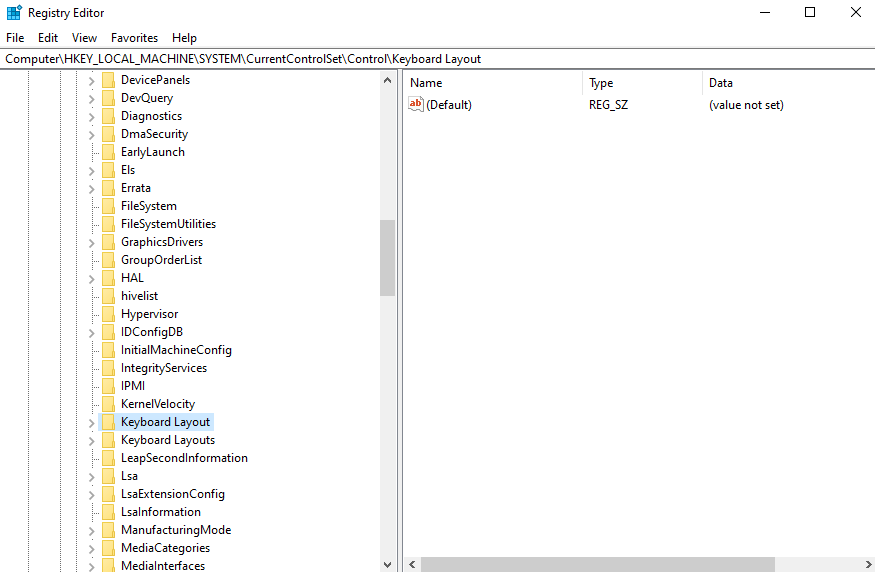
- nyomja meg Win+R gombok a billentyűzeten -> írja be Regedit -> nyomja meg Belép.
- A Rendszerleíróadatbázis-szerkesztőben -> navigáljon ide:
HKEY_LOCAL_MACHINESYSTEM
CurrentControlSetControlKeyboard Layout - Kattintson a jobb gombbal a jobb oldali panelre -> válasszon Új -> DWORD érték.
- Állítsa be a nevet IgnoreRemoteKeyboardLayout -> kattintson rá duplán.
- Készlet Értékadatok nak nek ‘1’ (nem számít, hogy Hexadecimális vagy Decimális)
A mai cikkben megvizsgáltuk a legjobb módszereket annak a problémának a kezelésére, amelyet a Windows automatikusan hozzáad egy EN-US billentyűzetkiosztáshoz.
Kérjük, tudassa velünk, ha ez segített a fent említett probléma megoldásában. Ezt az alábbi megjegyzés szakasz használatával teheti meg.
Még mindig vannak problémái? Javítsa ki őket ezzel az eszközzel:
SZPONSORÁLT
Ha a fenti tanácsok nem oldották meg a problémát, a számítógépén mélyebb Windows-problémák léphetnek fel. Ajánljuk töltse le ezt a PC-javító eszközt (Nagyon értékelték a TrustPilot.com webhelyen), hogy könnyen kezeljék őket. A telepítés után egyszerűen kattintson a Indítsa el a szkennelést gombot, majd nyomja meg Mindet megjavít.
![6 legjobb vezeték nélküli billentyűzet és egér ajánlat [2021 útmutató]](/f/44f165473edbfe046b325a9c5753fc99.jpg?width=300&height=460)

![5 legjobb Razer billentyűzet [Mechanical, Gaming] vásárlásához](/f/34bf176f5cdc9cea352c0322178732c8.jpg?width=300&height=460)